4D v16.3
Criar e modificar Relações
- Manual de Desenho 4D
-
- Criar uma estrutura de banco de dados
-
- Conceitos Básicos de Bancos de Dados
- Capacidade dos bancos de dados 4D
- Editor de estrutura
- Inspetor
- Criar e modificar Tabelas
- Propriedades de Tabela
- Gestão de chaves primárias
- Criar e modificar Campos
- Tipos de campos 4D
- Armazenado em registro, arquivo de dados ou fora do arquivo de dados
- Armazenamento externo dos dados
- Regras para nomear tabelas e campos
- Criar e modificar Índices
- Criar e modificar Relações
- Tipos de relações
- Propriedades de Relações
- Exportar e importar definições de estrutura
 Criar e modificar Relações
Criar e modificar Relações
Pode criar ou excluir relações através do editor de estrutura ou através dos comandos SQL de 4D. Esta seção trata da criação de relações no ambiente Desenho. Para maior informação sobre o uso de instruções SQL em 4D, consulte o Manual de referência SQL de 4D.
Para criar uma relação entre duas tabelas trace manualmente uma linha entre dois campos ou utilizando o menu de adicionar objetos da barra de ferramentas.
Para criar uma relação entre duas tabelas utilizando a janela do editor de estrutura:
- Na janela de Estrutura, mova o mouse sobre o campo chave "estrangeiro" para a relação.
- Mantenha pressionado o botão do mouse e arraste até a tabela com que será relacionado.
A medida que move o mouse, 4D seleciona o campo e cria a relação, como mostrado abaixo: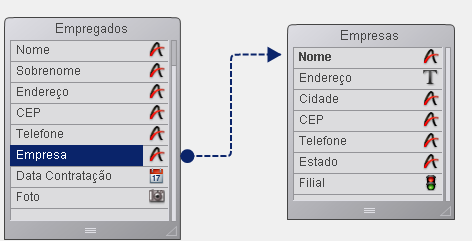
- Arraste ao campo chave primária na tabela Um e solte o botão do mouse.
Para criar uma relação desde o menu de adição de objetos:
- Selecione dois campos do mesmo tipo que pertençam a duas tabelas diferentes.
- A ordem de seleção determinará a direção da relação. O primeiro campo selecionada é considerado como o campo chave estrangeira (campo Muitos) e o segundo como o campo Chave Primária (campo Um).
- No menu de adição de objetos da barra de ferramentas do editor, selecione a opção Relação.

4D mostra a relação como uma flecha entre duas tabelas no editor de estrutura. A forma do conector de origem e fim, assim como os caracteres N e 1, indica a direção da relação:
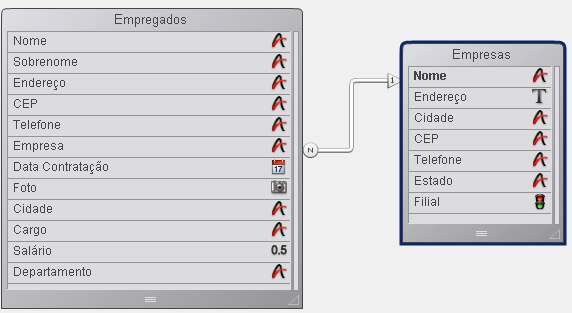
Inspetor mostra as propriedades da relação (ver a seção Propriedades de Relações).
A aparência das relações é diferente quando são geradas com SQL (conectores de quadrados):
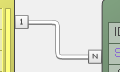
4D permite excluir uma relação a qualquer momento:
- Selecione a relação a ser excluída.
Quando se seleciona uma relação, seu contorno se torna azul. - Clique com o botão direito na relação e escolha o comando Excluir do menu contextual.
OU
Pressione Delete ou Backspace.
Em ambos os casos, aparece uma caixa de diálogo de alerta que permite confirmar ou anular esta ação. Se você confirmá-la, 4D elimina a seta e as tabelas já não estarão relacionadas. Os possíveis índices dos campos Muitos e Um não são excluídos.
É possível redefinir uma relação a qualquer momento. Por exemplo, se por algum erro, você desenhar a relação entre campos equivocados ou se deseja alterar uma propriedade da relação, 4D permite redefinir uma relação simplesmente redesenhando a relação novamente.
No caso de estruturas complexas, é possível selecionar os campos nas tabelas fonte e de destino de uma relação com ajuda dos comandos Selecionar campo fonte e Selecionar campo de destino, localizados no menu contextual da relação.
Para redefinir uma relação utilizando os mesmos campos, faça duplo clique na relação no editor de estrutura. 4D mostra as propriedades da relação no Inspector para que se possa efetuar todas as alterações necessárias.
Para redefinir uma relação utilizando um campo diferente da tabela Um, desenhe novamente a relação a partir do campo Muitos.
Para redefinir uma relação utilizando um campo diferente na tabela Muitos, primeiro elimine a relação equivocada antes de desenhar a relação completa.
Produto: 4D
Tema: Criar uma estrutura de banco de dados
Manual de Desenho 4D ( 4D v16)
Manual de Desenho 4D ( 4D v16.1)
Manual de Desenho 4D ( 4D v16.3)









